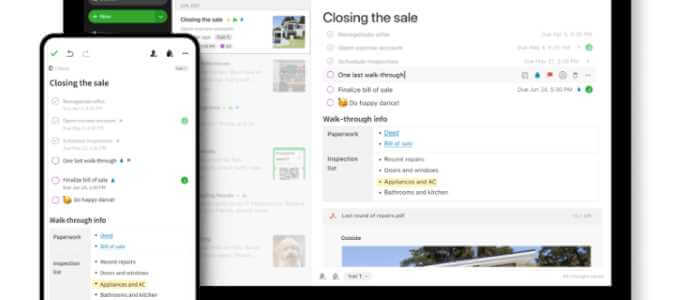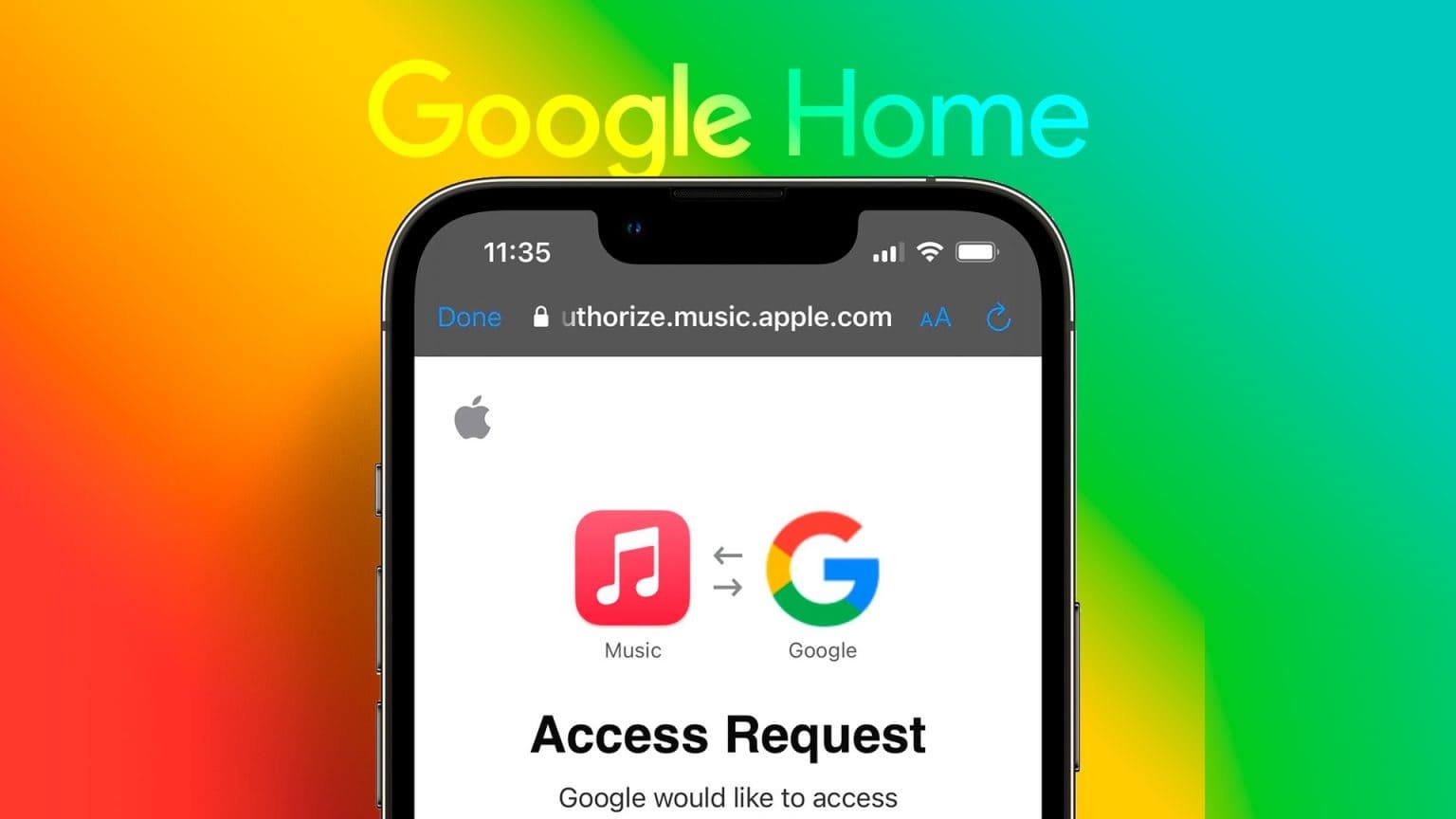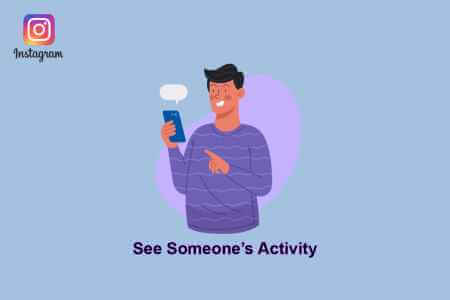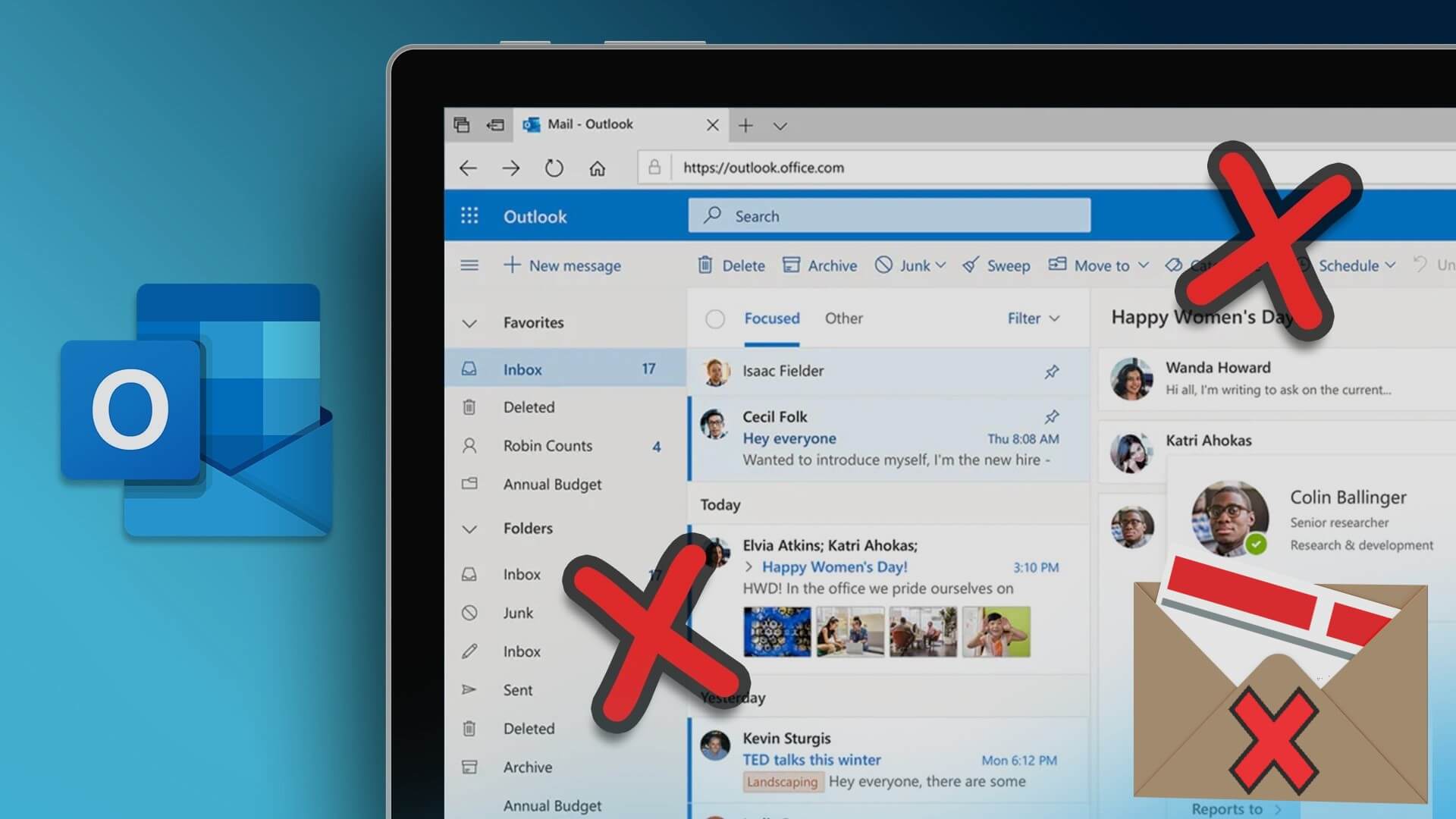Подготовить Mozilla Firefox Один из самых популярных веб-браузеров. Как и все популярные браузеры, он поддерживает расширения, улучшающие работу в интернете. Однако, в отличие от браузеров на базе Chromium, шаги по добавлению и удалению расширений (дополнений) Firefox отличаются. Если вы новичок в этом браузере и не знаете, как всё это работает, вы найдёте ответы в этом руководстве.
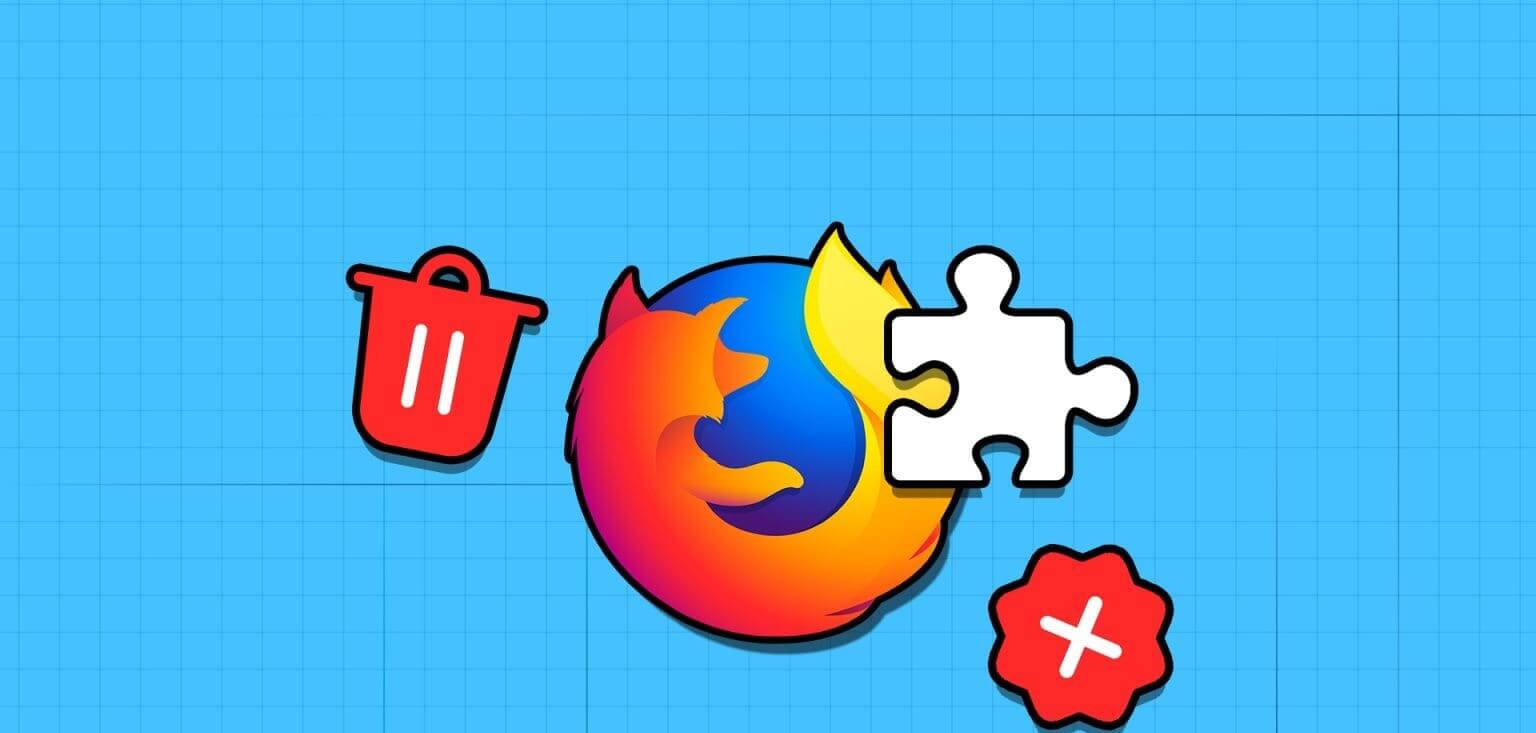
Firefox считает дополнения и темы расширениями, поэтому шаги по добавлению и включению дополнений в Firefox отличаются. Кроме того, в Firefox нельзя использовать Chrome Web Store для установки расширений. Эта статья расскажет вам всё, что вам нужно знать.
Как включить расширения в Firefox
Включить расширения в Firefox можно разными способами. Ниже мы привели инструкции для Android и ПК. Давайте рассмотрим их подробнее.
Примечание: дополнения Firefox недоступны для устройств iOS.
на компьютере
Шаг 1: Открыть Firefox > Нажмите на значок расширения в правом верхнем углу и выберите Управление расширениями.
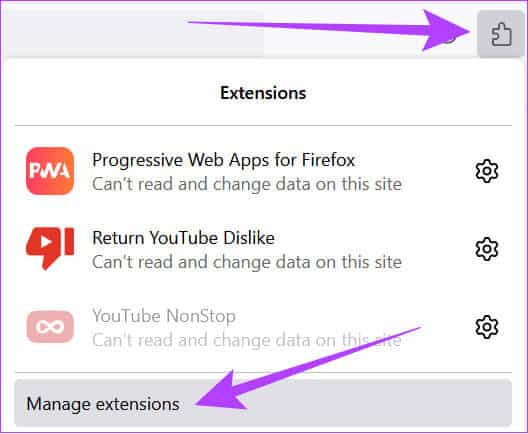
Шаг 2: Прокрутите вниз и выберите «Найдите больше дополнительных рабочих мест».
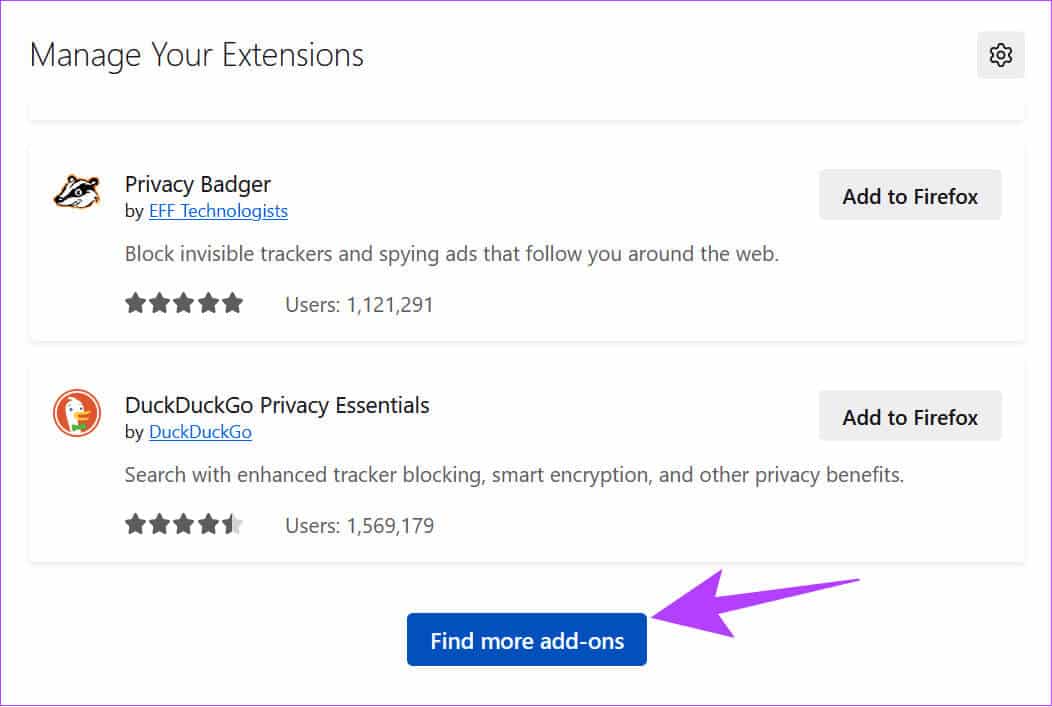
Шаг 3: Выберите расширения по вашему выбору и нажмите Добавить в Firefox.
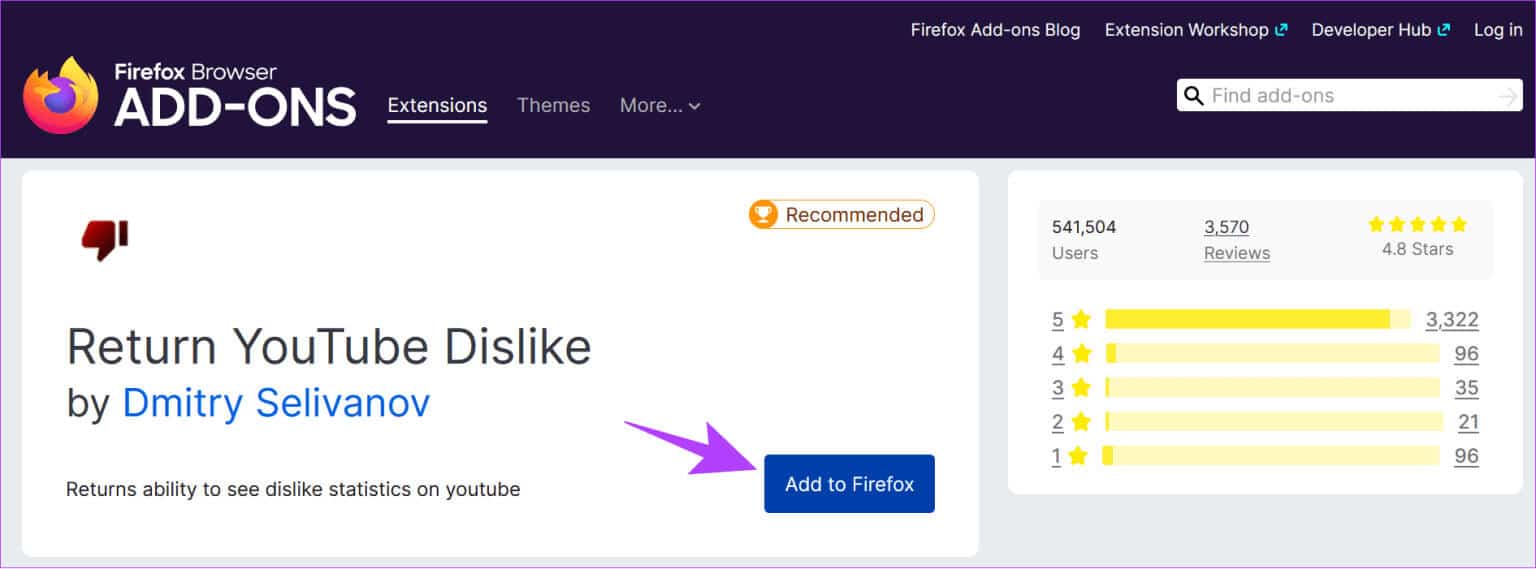
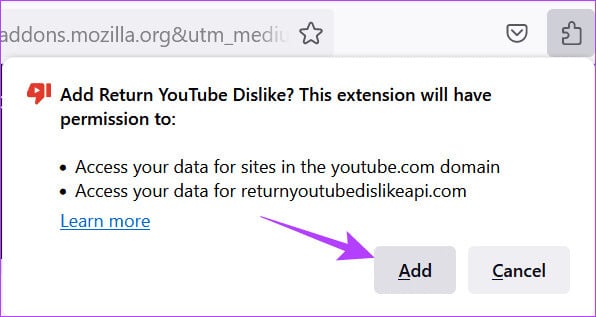
Кроме того, вы также можете ввести или вставить Firefox://extensions в строку поиска и открыть первый результат, чтобы получить доступ к странице дополнений Firefox.
На Android
Шаг 1: Открыть Firefox> Нажмите на три точки в правом верхнем углу и выберите дополнительные рабочие места.

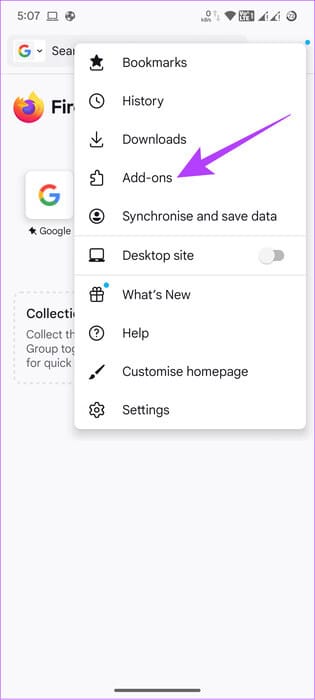
Шаг 2: Нажмите кнопку со знаком «плюс» рядом с расширением, которое вы хотите добавить.
Шаг 3: Теперь нажмите إضافة Для подтверждения.
Совет: вы также можете выбрать «Разрешить приватный просмотр».
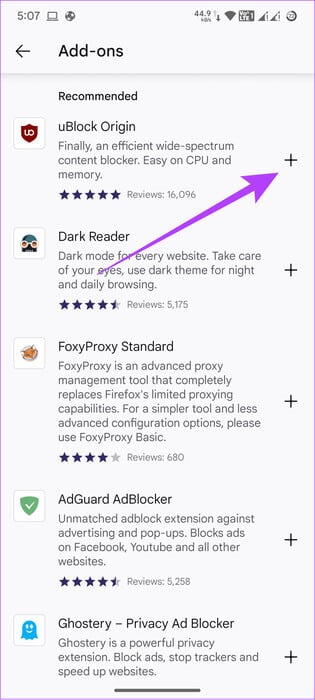
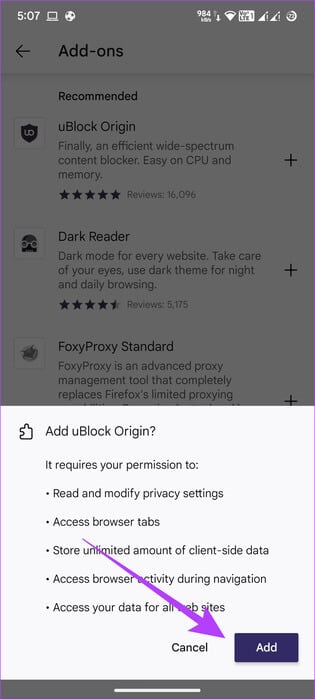
Отключить расширения в Firefox
Если вас не устраивает какое-либо дополнение, вы можете отключить или удалить его в Firefox. Ниже приведены инструкции для каждого устройства.
на компьютере
Шаг 1: Нажмите на меню-гамбургер в правом верхнем углу и выберите Дополнения и функции.
Совет: вы можете использовать комбинацию клавиш Ctrl + Shift + A.
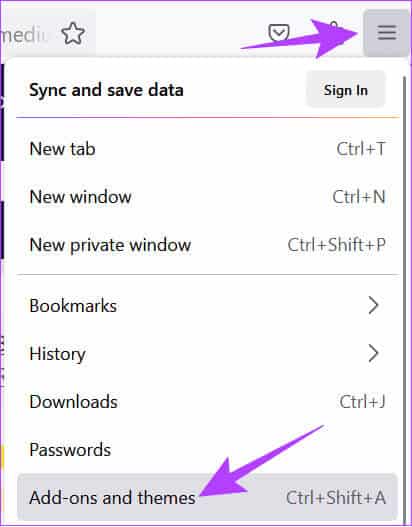
Шаг 2: Найдите Расширения Отключите расширение, которое вы хотите отключить.
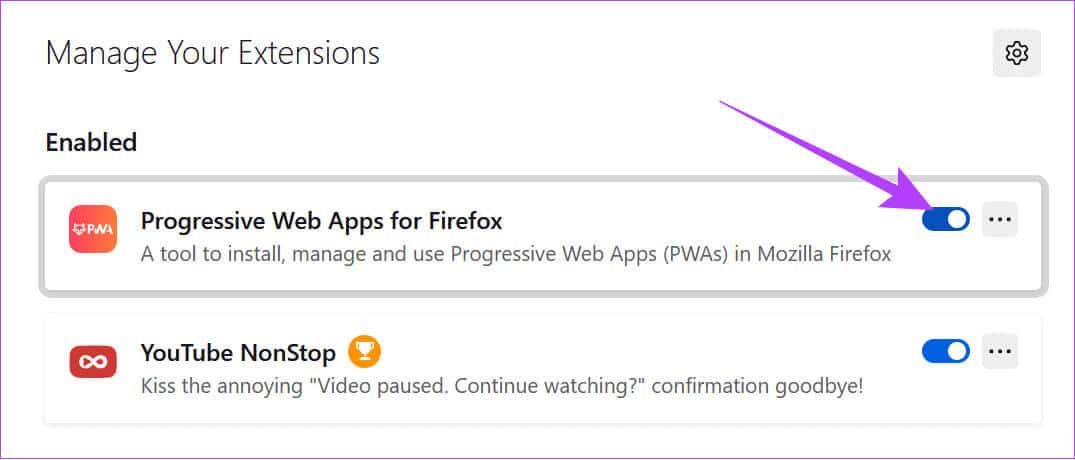
на Android
Шаг 1: Откройте приложение Firefox и нажмите Три точки в правом верхнем углу.
Шаг 2: выберите дополнительные рабочие места.

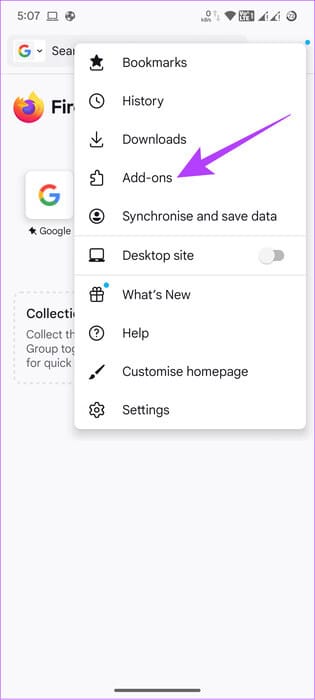
Шаг 3: Нажмите на Расширение который вы хотите отключить.
Шаг 4: Для включения выключите тумблер.
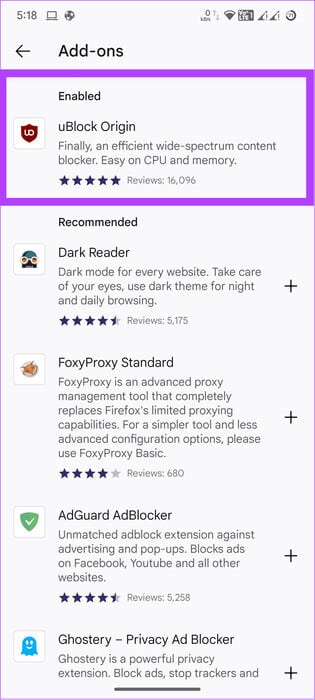
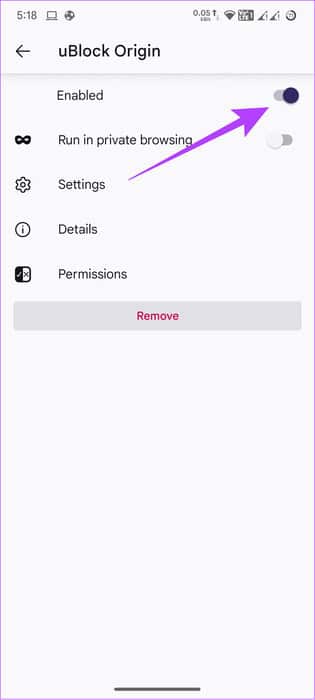
Обновление расширений в Firefox
Вы также можете обновить установленные в Firefox расширения. Вот как это сделать:
Шаг 1: Открыть Firefox и выберите меню гамбургер в правом верхнем углу.
Шаг 2: Нажмите «Дополнения и функции».
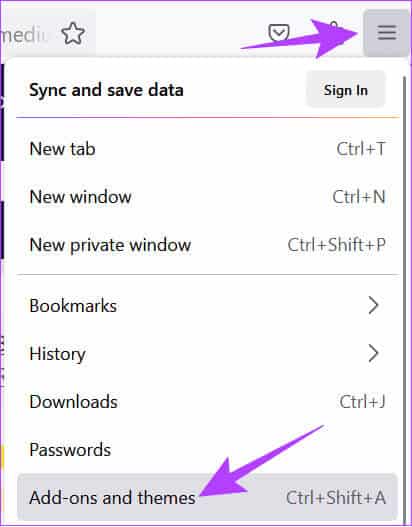
Шаг 3: Выберите значок шестеренки рядом с «Управляйте своими расширениями».
Шаг 4: Найдите «Обновлять дополнения автоматически».
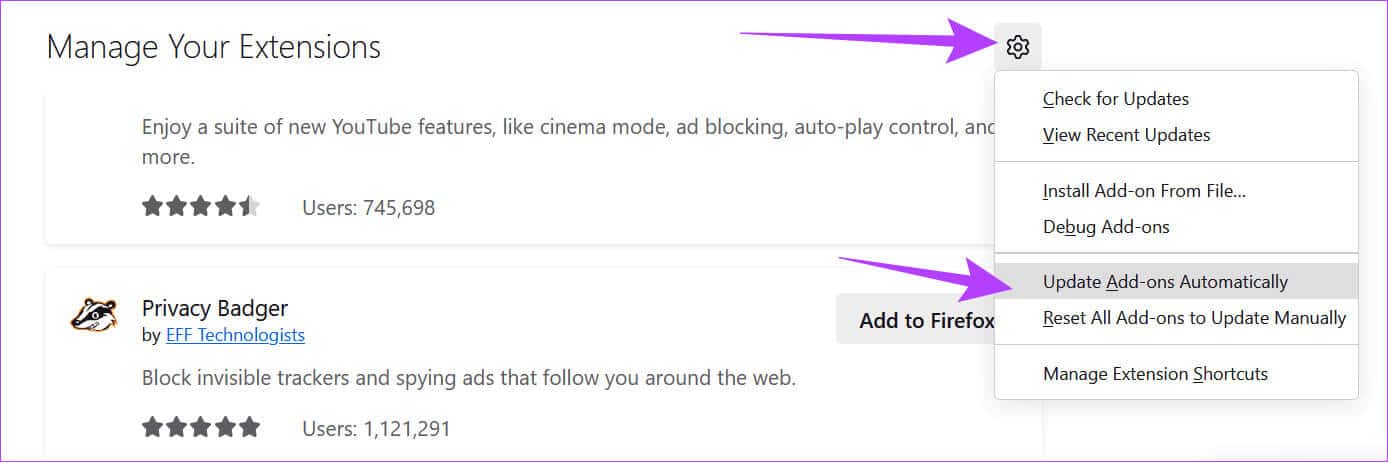
Удалите расширения (дополнения) Firefox на вашем компьютере и мобильном телефоне.
Если вы хотите полностью удалить расширения в Firefox, вместо их отключения выполните следующие действия на своем устройстве.
на компьютере
Шаг 1: Открыть Firefox Нажмите на меню-гамбургер в правом верхнем углу > выберите «Дополнения и функции».
Совет: Также можно нажать Ctrl+Shift+A.
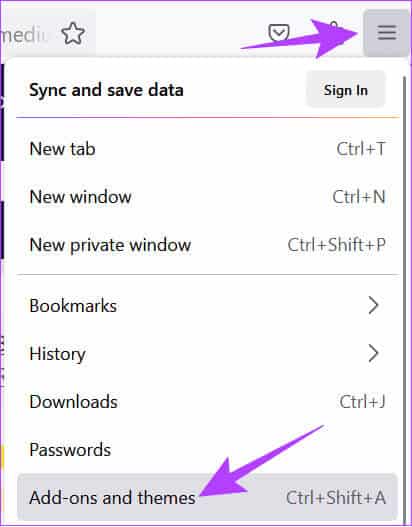
Шаг 2: Нажмите Расширения Нажмите на три точки рядом с расширением, которое вы хотите удалить.
Шаг 3: выберите удаление.
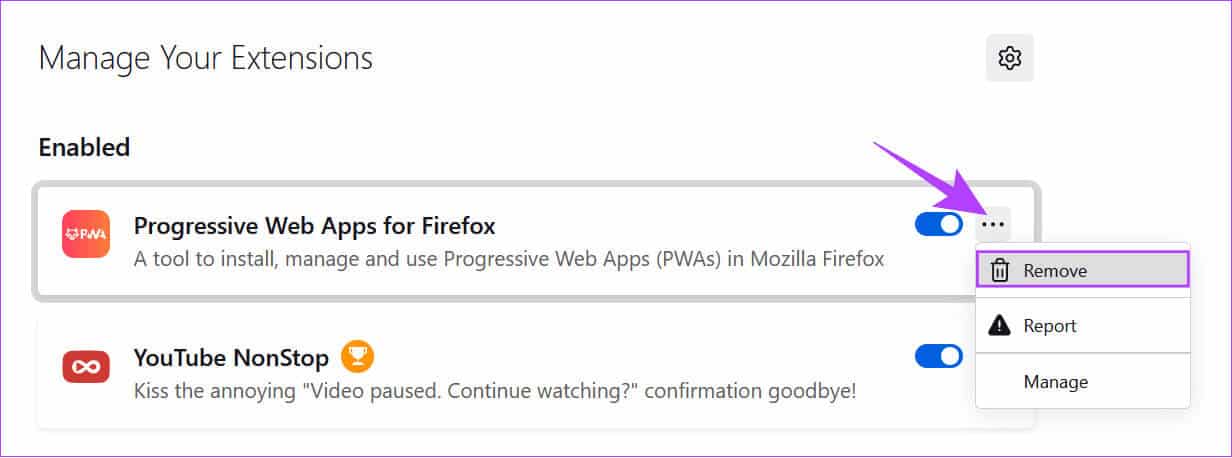
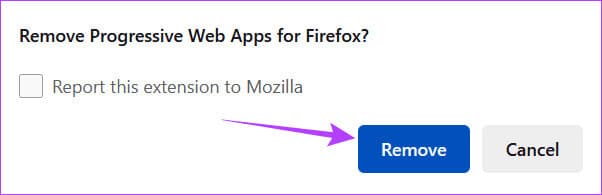
на Android
Шаг 1: Открыть Firefox > Нажмите на три точки в правом верхнем углу > Выберите дополнительные рабочие места.

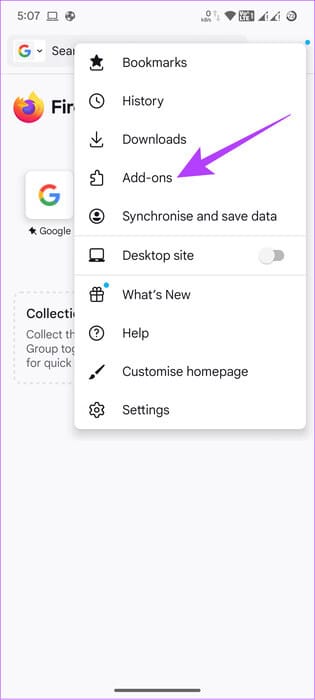
Шаг 2: Нажмите на Расширение который вы хотите удалить и выбрать удаление.
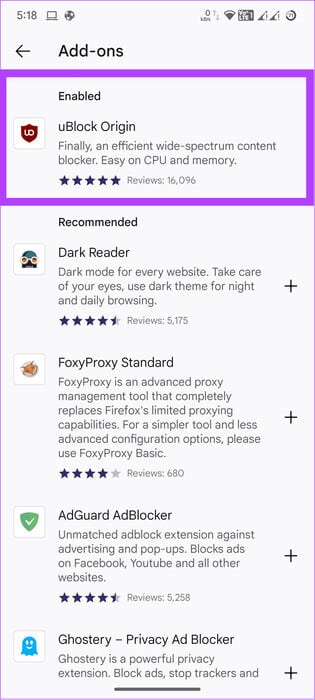
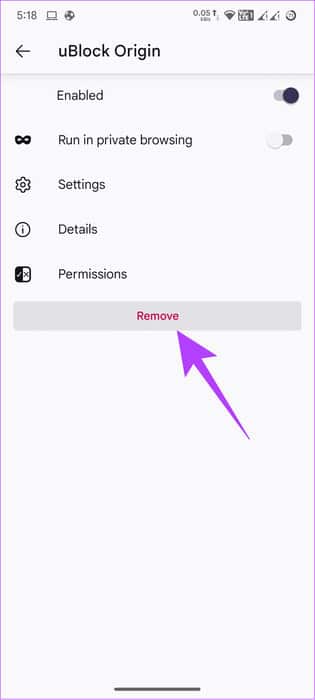
Удалите кнопку «Дополнения» с панели инструментов вашего компьютера.
Если вас раздражает значок расширения в Firefox для ПК, вот шаги по его удалению.
Шаг 1: Открыть Firefox, Введите или вставьте в адресную строку следующее и нажмите: Enter.
о: конфигурации
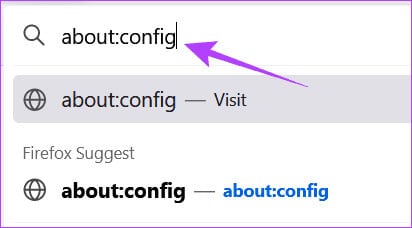
Шаг 2: Нажмите «Принимайте риски и действуйте».
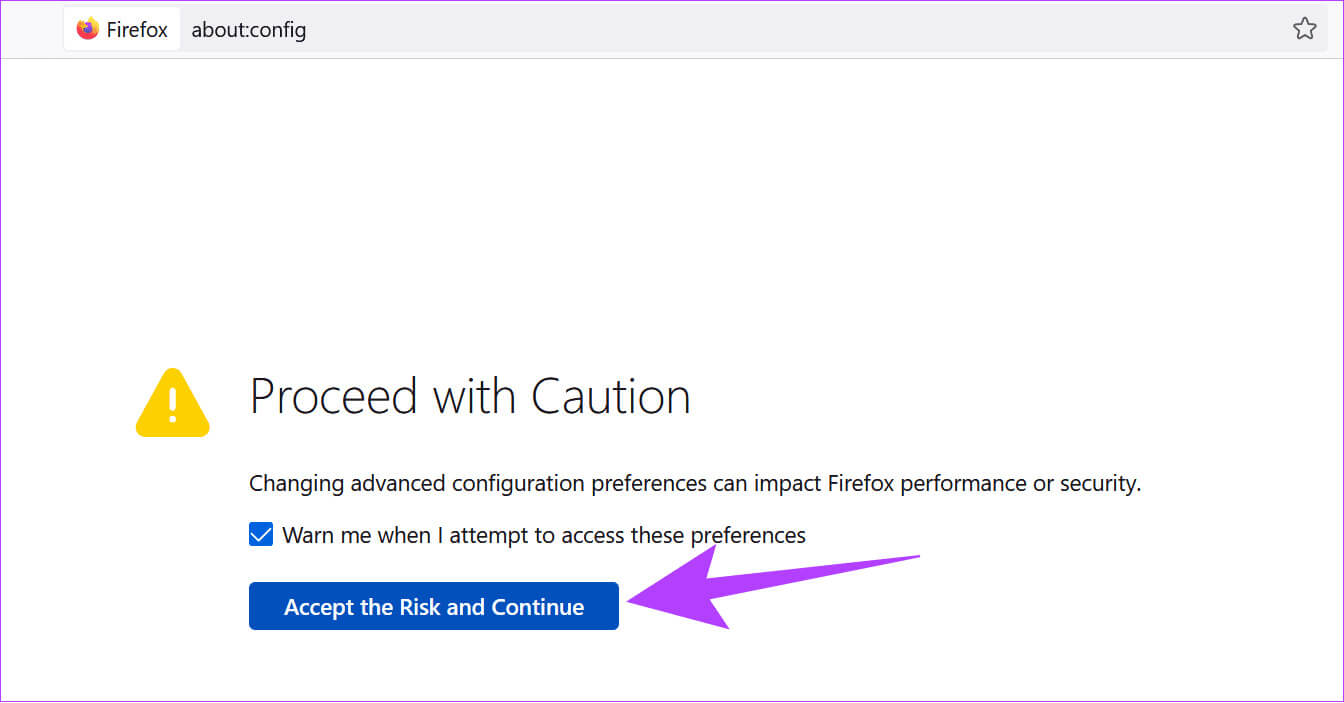
extensions.unifiedExtensions.enabled
Шаг 4: нажмите кнопку Дополнительная расположен справа перед соответствующей опцией.

Шаг 5: Щелкните значок Две стрелы Пока не увидите ошибку.

Общие вопросы:
В1. Все ли расширения Firefox безопасны?
Ответ: Хотя Firefox гарантирует безопасность всех расширений от сторонних разработчиков, некоторые расширения все равно могут похищать ваши данные и вызывать проблемы с вашей конфиденциальностью.
Улучшите свой опыт
Как и в других браузерах, в Firefox есть множество дополнений для улучшения пользовательского опыта. Благодаря возможности добавлять или удалять расширения (дополнения) Firefox, вы можете использовать расширения по своему выбору. Также узнайте, как Делайте полностраничные снимки экрана в Firefox.